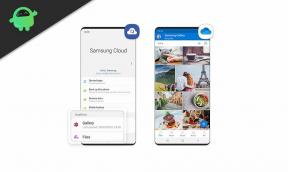Come risolvere il problema con il tocco posteriore dell'iPhone
Miscellanea / / August 04, 2021
Annunci
Di recente hai avuto un problema con la funzione Back Tap sul tuo iPhone e sei preoccupato di come risolverai questo problema? Allora sei nel posto giusto. Questo articolo ti mostrerà come risolvere il problema con il tocco posteriore di iPhone che non funziona.
L'innovazione del tocco posteriore funzionerà su dispositivi più recenti come iPhone 11 Pro, iPhone 12, iPhone XS e iPhone SE 2020. I dispositivi che non supportano la funzione Back Tap sono gli smartphone delle serie iPhone 6, 7 e 8. Quindi, passiamo direttamente alle soluzioni per risolvere il problema con iPhone Back Tap non funzionante.

Sommario
-
1 Come risolvere il problema con il tocco posteriore di iPhone non funzionante?
- 1.1 Riavvia il tuo iPhone
- 1.2 Verifica la compatibilità
- 1.3 Controlla Indietro tocca Impostazioni
- 1.4 Rimuovi la custodia del tuo iPhone
- 1.5 Prova associazioni diverse
- 1.6 Aggiorna il tuo iPhone a iOS 14
- 1.7 Ripristina il tuo iPhone
- 2 Conclusione
Come risolvere il problema con il tocco posteriore di iPhone non funzionante?
Riavvia il tuo iPhone
Generalmente, la maggior parte delle volte, i problemi possono essere risolti riavviando il tuo iPhone. Per riavviare il tuo iPhone, tieni premuti contemporaneamente il pulsante di accensione laterale e il pulsante di riduzione del volume finché non vedi un logo Apple sullo schermo per riavviare il tuo iPhone.
Annunci
Verifica la compatibilità
L'attività più importante è verificare la compatibilità del tuo dispositivo, indipendentemente dal fatto che il tuo dispositivo sia compatibile o meno con la funzione Back Tap. I dispositivi che non possono avere le funzioni Back Tap sono: iPhone 6, iPhone 6 Plus, iPhone 7, iPhone 7 Plus, iPhone SE 2016.
Controlla Indietro tocca Impostazioni
La funzione di tocco posteriore non funzionava a meno che non la associassi a una funzione di sistema, un'opzione di accessibilità o una scorciatoia. Per impostare una scorciatoia, segui i passaggi indicati di seguito:
Vai alle impostazioni Quindi, noterai un'opzione di accessibilità. Toccalo.
Ora, fai clic su Touch. Si apre una nuova finestra con un elenco di azioni. Ora da quell'elenco, seleziona il tocco Indietro.
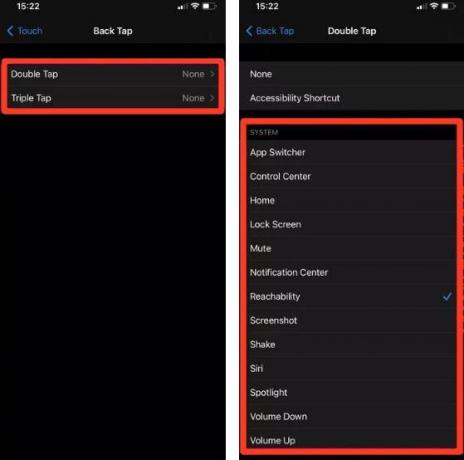
Annunci
Quindi, tocca due volte e tocca tre volte per avviare le azioni di associazione.
Rimuovi la custodia del tuo iPhone
Normalmente, questa funzione funziona anche se hai una custodia, ma a volte a causa di una custodia ingombrante, il tuo iPhone potrebbe non rilevare i tuoi tocchi. Se provi a toccare dopo aver rimosso l'ingombrante cover dall'iPhone, il tuo problema potrebbe essere risolto. E dalla prossima volta, prova ad acquistare una custodia più sottile per il tuo iPhone.
Prova associazioni diverse
La funzione di tocco posteriore consente generalmente di utilizzare funzionalità relative al sistema come Spotlight Search ovunque. Ma le associazioni come Scuoti per annullare o Scuoti per cambiare la musica potrebbero non essere registrate a meno che non ci sia alcun motivo per farlo, quindi se provi un'associazione diversa, funziona.
Aggiorna il tuo iPhone a iOS 14
Hai ancora problemi con Back Tap? Se sei ancora nelle prime fasi del ciclo di implementazione di iOS 14, assicurati di installare gli aggiornamenti iOS più recenti non appena diventano accessibili. Back Tap è una funzionalità relativamente nuova e gli aggiornamenti più avanzati possono aiutare a individuare eventuali bug o altri problemi che ne impediscono il normale funzionamento.
Annunci
Per aggiornare il tuo iPhone a iOS 14, segui la procedura indicata di seguito:
Vai alle impostazioni del tuo iPhone. Naviga tra le impostazioni troverai un'opzione, Generale. Toccalo.
Ora tocca Aggiornamento software per installare gli ultimi aggiornamenti iOS.
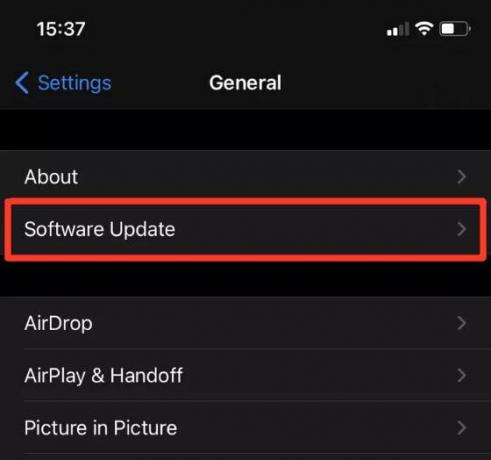
Attendi il completamento del download. Successivamente, il tuo dispositivo installerà automaticamente gli aggiornamenti.
Ripristina il tuo iPhone
Impostazioni difettose o danneggiate possono anche disattivare il Back Tap dal lavoro sul tuo iPhone. Prova a resettarli per verificare se ciò aiuta. Ciò ripristinerà il tuo iPhone ai valori predefiniti senza rimuovere alcun dato durante l'intero processo. Ma questo rimuoverà tutte le tue reti Wi-Fi salvate dal tuo iPhone, quindi dovrai riconfigurare il tuo iPhone in un secondo momento.
Per ripristinare le impostazioni di fabbrica del tuo iPhone, segui i passaggi indicati di seguito:
Apri le Impostazioni sul tuo iPhone. Tocca Generale.
Ora vedrai un'opzione per ripristinare tutte le impostazioni. Toccalo.
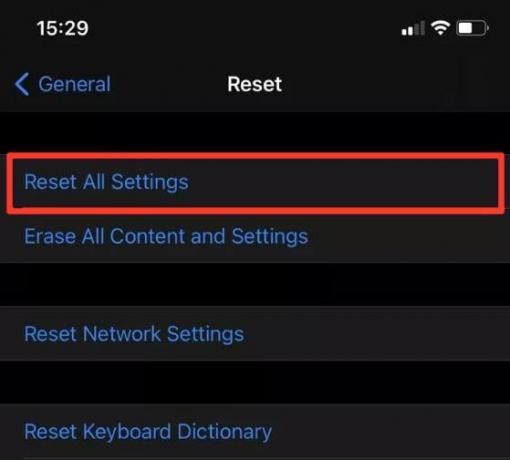
Quando hai terminato di ripristinare il tuo iPhone, vai alla schermata Accessibilità e imposta il Back Tap e goditi la funzione.
Conclusione
I metodi sopra menzionati ti aiuteranno sicuramente a risolvere il problema con il tocco posteriore che non funziona sul tuo ultimo iPhone. Ma ricorda una cosa che i metodi funzionano solo quando hai un dispositivo supportato. Secondo me, dovresti passare a un iPhone più recente, non solo per la funzione Back Tap ma anche per altre funzionalità più recenti dei nuovi iPhone, come il supporto per la ricarica rapida, più opzioni di archiviazione, eccetera.
Scelta dell'editore:
- Come impostare l'animazione di ricarica personalizzata su iPhone in iOS 14
- Come aggiungere una nota all'inizio dell'elenco delle note su iPhone e iPad
- Elimina tutte le foto da iCloud
- Come disattivare ed eliminare la cronologia delle posizioni di Google su iPhone e iPad
- Correzione: Google Authenticator non funziona su iPhone dopo l'aggiornamento di iOS 14.2
Rahul è uno studente di informatica con un enorme interesse nel campo degli argomenti di tecnologia e criptovaluta. Trascorre la maggior parte del suo tempo a scrivere o ascoltare musica o viaggiare in luoghi sconosciuti. Crede che il cioccolato sia la soluzione a tutti i suoi problemi. La vita accade e il caffè aiuta.